CyberLink. PowerBackup. Guida per l'utente
|
|
|
- Luciano Di Giacomo
- 7 anni fa
- Visualizzazioni
Transcript
1 CyberLink PowerBackup Guida per l'utente
2 Copyright e limitazioni Tutti i diritti riservati. Non è consentito riprodurre nessuna porzione della presente pubblicazione, memorizzarla in un sistema di archiviazione o trasmetterla sotto qualsiasi forma o tramite qualsiasi mezzo, elettronico, meccanico, fotocopia, registrazione o altro, senza previo consenso scritto di CyberLink Corporation. IN BASE A QUANTO CONSENTITO DALLA LEGGE, PowerBackup VIENE FORNITO "TALE QUALE", SENZA GARANZIE DI ALCUN TIPO, ESPLICITE O IMPLICITE, INCLUSA, SENZA LIMITAZIONE, QUALSIASI GARANZIA PER INFORMAZIONI, SERVIZI O PRODOTTI FORNITI MEDIANTE O IN CONNESSIONE A PowerBackup E QUALSIASI GARANZIA IMPLICITA DI COMMERCIABILITÀ, IDONEITÀ A SCOPI PARTICOLARI, ASPETTATIVE DI PRIVACY O MANCATA VIOLAZIONE. L'USO DEL SOFTWARE IMPLICA CHE L'UTENTE ACCETTA DI SOLLEVARE CYBERLINK DA OGNI RESPONSABILITÀ PER DANNI DIRETTI, INDIRETTI O EMERGENTI DERIVATI DALL'UTILIZZO DEL SOFTWARE O DEI MATERIALI CONTENUTI IN QUESTA CONFEZIONE. I termini e le condizioni qui elencati restano soggetti alle leggi di Taiwan. PowerBackup e altri nomi di società e di prodotti citati nella presente pubblicazione sono marchi registrati e vengono utilizzati a scopo identificativo, restando di proprietà esclusiva dei rispettivi proprietari.
3 Sede centrale Indirizzo di posta CyberLink Corporation 15F, #100, Min Chuan Road, Hsin Tian City Taipei County, Taiwan, R.O.C. Sito Web Numeri di telefono Telefono: Fax: Copyright 2004 CyberLink Corporation
4
5 Sommario Introduzione... 1 Presentazione... 2 Requisiti di sistema... 3 Aggiornamento di PowerBackup... 3 Metodi di backup... 4 Scenari di esempio... 5 Il programma PowerBackup... 9 Pulsanti di funzione Riquadro Procedura Opzioni di backup Scheda Generale Scheda Disco Scheda Escludi Scheda Password Lavorare con PowerBackup Backup dei dati Ripristino dei dati Confronto dei dati Uso dell utilità di programmazione Trovare i file Cancellazione di un disco Visualizzazione dei report Appendice Supporto tecnico Supporto Web Supporto via fax Supporto per telefono CD contro DVD Tipi di CD Tipi di DVD Indice i
6 CyberLink PowerBackup ii
7 Capitolo 1: Introduzione Questo capitolo presenta CyberLink PowerBackup e introduce al processo di backup dei dati. Vengono illustrati ri requisiti minimi di sistema per l utilizzo del programma e il metodo per aggiornarlo all ultima versione disponibile. Successivamente viene riportata una descrizione dei diversi metodi di backup, quindi un introduzione al programma stesso e alle varie opzioni che è possibile selezionare durante il suo utilizzo. Il presente capitolo include le sezioni seguenti: Presentazione on p.2 Requisiti di sistema on p.3 Aggiornamento di PowerBackup on p.3 Metodi di backup on p.4 Il programma PowerBackup on p.9 Opzioni di backup on p.12 1
8 CyberLink PowerBackup Presentazione Benvenuti alla famiglia CyberLink di programmi software! CyberLink PowerBackup è un programma per la realizzazione di backup che consente di salvare cartelle e file, compresi quelli di rete, su disco rigido, unità rimovibile o su disco. Effettuare il backup dei dati è un importante procedura di sicurezza che può far risparmiare parecchio tempo e denaro in caso di eventi disastrosi, guasti di disco, attacchi di hacker o di virus, e così via. Conservando una copia di backup dei dati importanti su un altro supporto, è possibile ripristinarli in modo rapido e affidabile al loro stato originale. Le caratteristiche principali di PowerBackup comprendono quanto segue: Funzioni di backup, ripristino e confronto Backup completi, incrementali e differenziali Intervalli programmati (una volta, giornaliero, settimanale, mensile) Backup di più volumi Supporto per tipi di disco CD-R/-RW, DVD-R/-RW, DVD+R/+RW e DVD-RAM Adattamento al disco, anche su dischi che già contengono file Supporto per unità a disco rigido/usb/jazz/zip/mo Compressione dei dati Protezione password Elenco di esclusione per filtrare i file con specifiche estensioni Ricerca dei file all interno del file di backup Report disponibili per i backup, i ripristini e i confronti Record dei backup memorizzati nel Catalogo personale disponibile per l uso nei ripristini 2
9 Introduzione Requisiti di sistema I requisiti di sistema elencati di seguito sono quelli minimi consigliati per l esecuzione di PowerBackup. Requisiti minimi di sistema Sistema operativo Memoria CPU Spazio disponibile sul disco rigido Unità di masterizzazione Windows XP/2K/ME 64MB PII-300 o superiore 10 MB Periferiche di registrazione certificate CyberLink Aggiornamento di PowerBackup Se esiste una versione aggiornata di PowerBackup rispetto a quella in esecuzione, è possibile effettuare l aggiornamento a tale versione per poter usufruire delle più recenti caratteristiche. Per aggiornare PowerBackup, fare clic su Strumenti, quindi selezionare Aggiorna PowerBackup. Il sito di CyberLink viene visualizzato sul browser, con un collegamento che consente di effettuare l aggiornamento del software. Nota: Per utilizzare questa funzione è necessario una connessione a Internet. 3
10 CyberLink PowerBackup Metodi di backup PowerBackup offre tre metodi di backup: Completo, Incrementale e Differenziale Questi metodi di backup sono illustrati di seguito: Backup completo: effettua il backup di tutti i file e di tutte le cartelle selezionate. Backup differenziale: effettua il backup dei soli file che sono stati aggiunti o modificati dall ultimo backup completo. Si tratta di backup molto grandi, ma quando si ripristina un bakcup differenziale, occorre solo il backup completo e l ultimo backup differenziale per avere il set completo dei dati. Backup incrementale: effettua il backup dei soli file che sono stati aggiunti o modificati dall ultimo backup incrementale. Questi backup sono più piccoli, ma quando si ripristina un bakcup incrementale, occorre il backup completo originale e ogni backup incrementale successivo per avere il set completo dei dati. Nota: Sebbene siano disponibili tutti e tre i metodi di backup la prima volta che si effettua il backup dei dati, si consiglia di utilizzare l opzione Backup completo. Nota tecnica... La differenza tra backup differenziale e backup incrementale sta nel modo in cui programma gestisce l attributo Archivio dei file sottoposti a backup. (Per visualizzare questo attributo, fare clic con il pulsante destro del mouse su un file in Esplora, quindi selezionare Proprietà. L attributo Archivio appare sulla parte inferiore della scheda Generale. Su un'unità remota, occorre fare clic su Avanzate...) Durante un backup differenziale, PowerBackup mantiene selezionato l attributo Archivio con il significato che PowerBackup sottoporrà ancora a backup il file in una successiva operazione. Durante un backup incrementale (nonché in un backup completo), tuttavia, PowerBackup deseleziona l attributo Archivio, con il significato che il programma non sottoporrà a backup il file in una successiva operazione. La sezione seguente contiene numerosi scenari di esempio che illustrano come PowerBackup gestisce le diverse situazioni di backup mediante i vari metodi su un periodo di quattro giorni. 4
11 Introduzione Scenari di esempio La sezione seguente offre alcuni scenari di esempio in cui si utilizzano diversi metodi di backup su un periodo di quattro giorni. Gli scenari 1-4 sono più semplici, in quanto iniziano con un backup completo. Gli scenari 5-8 sono più complicati, in quanto iniziano con un backup differenziale o incrementale. (negli scenari 5 e 6, i dati sono stati precedentemente sottoposti a backup in un processo diverso o mediante un software di backup differente). La tabella seguente illustra lo stato dei file A, B e C nei giorni 1-4: Giorno Giorno 1 Giorno 2 Giorno 3 Giorno 4 Azione File A, B, C esistono sull unità A modificato B modificato Nessun file modificato Scenario 1 Questo scenario mostra l effetto di utilizzo di backup differenziali dopo un backup completo nel primo giorno. Giorno Metodo di backup File sottoposti a backup Giorno 1 Backup completo A, B, C Giorno 2 Backup differenziale A Giorno 3 Backup differenziale A, B Giorno 4 Backup differenziale A, B Scenario 2 Questo scenario mostra l effetto di utilizzo di backup incrementali dopo un backup completo nel primo giorno. Giorno Metodo di backup File sottoposti a backup Giorno 1 Backup completo A, B, C Giorno 2 Backup incrementale A Giorno 3 Backup incrementale B Giorno 4 Backup incrementale -- 5
12 CyberLink PowerBackup Scenario 3 Questo scenario mostra l effetto di utilizzo di entrambi i backup differenziali e incrementali dopo un backup completo nel primo giorno. Giorno Metodo di backup File sottoposti a backup Giorno 1 Backup completo A, B, C Giorno 2 Backup differenziale A Giorno 3 Backup incrementale A, B Giorno 4 Backup incrementale -- Scenario 4 Questo scenario mostra l effetto di utilizzo di entrambi i backup differenziali e incrementali dopo un backup completo nel primo giorno. Giorno Metodo di backup File sottoposti a backup Giorno 1 Backup completo A, B, C Giorno 2 Backup incrementale A Giorno 3 Backup differenziale B Giorno 4 Backup incrementale B Scenario 5 Questo scenario mostra l effetto di utilizzo backup differenziali che iniziano da un backup precedente di A, B, C (nel giorno 0). Giorno Metodo di backup File sottoposti a backup Giorno 1 Backup differenziale -- Giorno 2 Backup differenziale A Giorno 3 Backup differenziale A, B Giorno 4 Backup differenziale A, B 6
13 Introduzione Scenario 6 Questo scenario mostra l effetto di utilizzo di backup incrementali che iniziano da un backup precedente di A, B, C (nel giorno 0) Giorno Metodo di backup File sottoposti a backup Giorno 1 Backup incrementale -- Giorno 2 Backup incrementale A Giorno 3 Backup incrementale B Giorno 4 Backup incrementale -- Scenario 7 Questo scenario mostra l effetto di utilizzo di backup differenziali, anche nel primo giorno. Nota: Sebbene il primo backup non fosse completo, il backup risultante nel giorno 1 è equivalente a un backup completo. Giorno Metodo di backup File sottoposti a backup Giorno 1 Backup differenziale A, B, C Giorno 2 Backup differenziale A, B, C Giorno 3 Backup differenziale A, B, C Giorno 4 Backup differenziale A, B, C Scenario 8 Questo scenario mostra l effetto di utilizzo di backup incrementali, anche nel primo giorno. Nota: Sebbene il primo backup non fosse completo, il backup risultante nel giorno 1 è equivalente a un backup completo. Giorno Metodo di backup File sottoposti a backup Giorno 1 Backup incrementale A, B, C Giorno 2 Backup incrementale A Giorno 3 Backup incrementale B 7
14 CyberLink PowerBackup Giorno Metodo di backup Giorno 4 Backup incrementale -- File sottoposti a backup 8
15 Il programma PowerBackup Introduzione Al primo avvio di PowerBackup, il programma appare nel modo seguente: Pusanti di funzione Pulsante Riquadro Procedura Riquadri directory file Il programma cambia aspetto in funzione della procedura in esecuzione. Tuttavia, sono presenti alcuni elementi comuni che rimangono disponibili, tra cui i pulsanti di funzione lungo la parte superiore e il riquadro della procedura a sinistra. Questi sono descritti di seguito. 9
16 CyberLink PowerBackup Pulsanti di funzione I pulsanti di funzione consentono di accedere a molte delle funzioni di PowerBackup. Questi pulsanti sono descritti di seguito. Pulsante Funzione Visualizza la funzione di backup del programma, che consente di effettuare il backup dei dati. Vedere Backup dei dati on p.18. Visualizza la funzione di ripristino del programma, che consente di effettuare il ripristino dei dati. Vedere Ripristino dei dati on p.20. Visualizza la funzione di confronto del programma, che consente di effettuare il confronto dei dati sottoposti a backup. Vedere Confronto dei dati on p.22. Visualizza la funzione di programmazione del programma, che consente di programmare i processi da eseguire in un tempo successivo. Vedere Uso dell utilità di programmazione on p.24. Crea un nuovo processo di backup. Apre un processo di backup esistente. Salva un processo di backup. (Fare clic sulla freccia verso il basso per visualizzare l opzione Salva con nome). Cancella un disco riscrivibile che contiene file. Vedere Cancellazione di un disco on p.28. Visualizza le opzioni di backup. Vedere Opzioni di backup on p.12. Apre il sistema della guida in linea. Visualizza le informazioni di copyright e di versione del programma. Nota: Non tutti i pulsanti sono disponibili in tutte le procedure. 10
17 Riquadro Procedura Introduzione A sinistra dei riquadri di directory dei file è presente un riquadro che contiene ciascun passo nelle procedure di backup, ripristino e confronto. Fare clic su ciascun passo per visualizzare le opzioni relative a quel punto nella procedura. È possibile mostrare o nascondere l intero riquadro di procedura facendo clic sulla freccia sull angolo destro. Il riquadro Dettagli visualizza il numero di file da sottoporre a backup e la dimensione totale del file. In modo analogo, è possibile mostrare o nascondere questo riquadro facendo clic sulla freccia sull angolo destro. 11
18 CyberLink PowerBackup Opzioni di backup Aprire la procedura di backup, quindi fare clic sul pulsante per visualizzare le opzioni di backup. Viene visualizzata la finestra Opzioni backup, che contiene quattro schede. Queste schede e le opzioni relative sono descritte di seguito. Scheda Generale Fare clic sulla scheda Generale per visualizzare le opzioni di backup di PowerBackup. Compressione: Nessuna compressione consente di risparmiare tempo di backup e ripristino, ma crea un file di backup più grande. Compressione rapida è un compromesso tra dimensione del file e tempo di backup/ripristino. Massima compressione consente di creare un file più piccolo, ma richiede più tempo per il backup e il ripristino. Verifica: Selezionare questa opzione per confrontare i dati sottoposti a backup con quelli originali immediatamente dopo che è stato completato il processo di backup. 12
19 Scheda Disco Introduzione Fare clic sulla scheda Disco per visualizzare le opzioni di PowerBackup per la scrittura sul disco. Queste opzioni controllano il modo in cui PowerBackup gestisce i dischi destinati al contenere il backup che già contengono file. Accoda questo file di backup al disco: Aggiunge i dati di backup dopo i file esistenti sul disco selezionato. Sovrascrive i dati sul disco con questo file di backup: Sostituisce i file esistenti sul disco selezionato con i dati di backup. (questa opzione è pertinente solo ai dischi riscrivibili). Chiedi conferma ogni volta: Visualizza un messaggio che chiede il modo in cui si desidera aggiungere i dati di backup al disco. 13
20 CyberLink PowerBackup Scheda Escludi Fare clic sulla scheda Escludi per visualizzare le opzioni di esclusione di PowerBackup. Aggiungendo specifici tipi di file all'elenco di esclusione, si impedisce che questi tipi di file vengano sottoposti a backup durante qualsiasi backup successivo. Per aggiungere un tipo di file all elenco di esclusione, fare clic su Aggiungi. Nella finestra di dialogo che viene visualizzata, appare un elenco di tipi di file registrati. Individuare e selezionare il tipo di file che si desidera escludere o immettere un tipo di file personalizzato nella casella d immissione, quindi fare clic su OK. Il tipo di file viene aggiunto all elenco di esclusione e non viene sottoposto a backup nelle operazioni di backup successive. Per rimuovere un tipo di file dall elenco di esclusione, evidenziarlo, quindi fare clic su Rimuovi. Il tipo di file viene rimosso immediatamente dall elenco di esclusione. Nota: Per impostazione predefinita, i file e le cartelle nascosti e i file di sistema protetti vengono esclusi dai backup. 14
21 Scheda Password Introduzione Fare clic sulla scheda Password per visualizzare le opzioni di password di PowerBackup. L utilizzo di una password consente di vietare a persone non autorizzate l accesso (e quindi l utilizzo) ai dati sottoposti a backup. Per utilizzare la protezione password, selezionare prima l opzione Abilita protezione password, quindi immettere e confermare la password. Fare clic su OK per impostare la protezione password. Prendere tutte le precauzioni per assicurare la riservatezza della password! Ogni volta che occorre accedere ai dati sottoposti a backup sarà necessario fornire la password. 15
22 CyberLink PowerBackup 16
23 Capitolo 2: Lavorare con PowerBackup Questo capitolo descrive come utilizzare il programma CyberLink PowerBackup per effettuare il backup dei dati, ripristinare i dati da un file di backup, confrontare i file che sono stati sottoposti a backup rispetto alle versioni originali e come programmare processi di backup da eseguire in specifici intervalli. Sono inoltre riportate istruzioni per individuare i file di backup, cancellare i dischi riscrivibili e visualizzare i report creati da PowerBackup quando viene eseguito un processo. Il presente capitolo include le sezioni seguenti: Backup dei dati on p.18 Ripristino dei dati on p.20 Confronto dei dati on p.22 Uso dell utilità di programmazione on p.24 Trovare i file on p.27 Cancellazione di un disco on p.28 Visualizzazione dei report on p.29 17
24 CyberLink PowerBackup Backup dei dati Per assicurarsi che una copia di sicurezza dei dati importanti sia sempre disponibile, è possibile effettuare il backup di file e cartelle specifici. È possibile effettuare il backup dei dati su disco rigido, su disco o su supporto rimovibile (quale un unità USB). Se occorre salvare i dati di backup su più dischi, è possibile dividere il file di backup in più volumi di specifica dimensione per adattarsi al supporto di backup. Per effettuare il backup dei dati, attenersi alla seguente procedura: 1. Fare clic su o utilizzare il comando Visualizza > Backup per aprire la procedura di backup. Per impostazione predefinita si apre l opzione Seleziona origine. 2. Individuare e selezionare i file e le cartelle che si desidera sottoporre a backup nei due riquadri di directory dei file. (Questi riquadri assomigliano a Esplora di Windows nella loro funzionalità). Una casella vuota indica che la cartella non è stata selezionata per il backup. Un segno di spunta verde indica che tutto il contenuto della cartella è selezionato per il backup. Un segno di spunta giallo indica che solo parte del contenuto della cartella è selezionato per il backup. 3. Fare clic su Seleziona destinazione, quindi impostare la destinazione del backup. Destinazione backup: Selezionare la destinazione del backup nella casella a discesa. Le destinazioni di backup possono includere il disco rigido o il masterizzatore (in funzione delle periferiche disponibili). Nome file del backup: Fornire a ciascun backup un nome univoco. Per salvare il file di backup su una directory diversa, fare clic su Sfoglia, quindi individuare e selezionare la cartella desiderata. 18
25 Lavorare con PowerBackup Dividi in volumi: Dividere i file di backup in volumi (parti) della dimensione specificata. L opzione Adatta al file system rileva automaticamente la dimensione del file system del disco rigido di destinazione. (Per verificare il file system sul computer, aprire Risorse del computer, fare clic con il pulsante destro sul disco rigido, quindi selezionare Proprietà.) L opzione DVD consente di masterizzare i file di backup su DVD. L opzione CD consente di masterizzare i file di backup su CD. Per impostare la dimensione del volume, selezionare Dimensione personalizzata..., quindi immettere una dimensione in megabyte. 4. Fare clic su Seleziona metodo, quindi scegliere il metodo di backup (e se lo si desidera le opzioni avanzate) da utilizzare. I metodi di backup comprendono Completo, Differenziale e Incrementale. Per ulteriori informazioni su questi metodi di backup, vedere Metodi di backup on p.4. Per ulteriori opzioni, fare click su Opzioni... Per ulteriori informazioni, vedere Opzioni di backup on p Fare clic su Backup dei file. Verificare che le impostazioni siano corrette, quindi fare clic su uno dei pulsanti per iniziare il backup. Fare clic su Avvia backup per iniziare l operazione immediatamente. Per rendere disponibile la stessa configurazione di backup successivamente (come processo ), fare clic su Sì quando viene richiesto di salvare le modifiche al file di backup. Dopo aver salvato il file, il backup inizia immediatamente. (Per iniziare immediatamente il backup senza salvare il file relativo, fare clic su No.) Fare clic su Aggiungi a programmazione per programmare il backup in un tempo successivo. Una volta completata l operazione di backup, è possibile visualizzare il report relativo facendo clic su Report... Nota: Per ulteriori informazioni sui report, vedere Visualizzazione dei report on p
26 CyberLink PowerBackup Ripristino dei dati La seconda parte dell equazione di baclup consiste nel ripristino dei dati in uno stato utilizzabile. Il processo di ripristino utilizza il file creato durante il processo di backup (ossia: il file di backup ) per rimettere tutti i dati sottoposti a backup in una posizione specificata per essere quindi utilizzati. Per ripristinare i dati dopo il backup, attenersi alla seguente procedura: 1. Fare clic su o utilizzare il comando Visualizza > Ripristina per aprire la procedura di ripristino. Per impostazione predefinita si apre l opzione Seleziona origine. 2. Selezionare l origine del ripristino nella casella a discesa Ripristina da. File di backup: Ripristino da un file di backup esistente. Per aprire un file di backup, fare clic su Sfoglia, quindi individuare e selezionare il file che si desidera utilizzare. Catalogo personale: Ripristino da record esistenti di processi di backup precedenti. (Per eliminare i record dal Catalogo personale, utilizzare il comando Modifica > Elimina record di catalogo o Elimina tutti i record di catalogo). Unità disco: Ripristino da disco. 3. Fare clic su Seleziona destinazione, quindi impostare la destinazione del ripristino. Posizione originale: Ripristino sulla posizione originale in cui i file sono stati sottoposti a backup. Posizione alternativa: Ripristino su una nuova posizione. Per impostare una nuova directory, fare clic su Sfoglia, quindi individuare e selezionare la cartella che si desidera utilizzare. Directory singola: Ripristino di tutti i file su una singola directory nuova. Per impostare una nuova directory, fare clic su Sfoglia, quindi individuare e selezionare la cartella che si desidera utilizzare. Nota: La struttura della directory originale dei dati verrà persa se si ripristina su directory singola. 20
27 Lavorare con PowerBackup 4. Fare clic su Seleziona metodo, quindi scegliere il metodo di ripristino da utilizzare. Non sovrascrivere: Ripristina solo i file che non vengono trovati sul disco rigido e non sovrascrive quelli esistenti. Sovrascrivi i vecchi file: Sovrascrive i file esistenti sul disco rigido se la copia di backup è più recente. Sovrascrivi sempre i file nel computer: Sovrascrive i file esistenti sul disco rigido con la copia di backup in ogni caso. Chiedi prima di sovrascrivere: Consente di decidere quale copia si desidera conservare. 5. Verificare che le impostazioni siano corrette, quindi fare clic su Ripristina per iniziare il ripristino. Una volta completata l operazione di ripristino, è possibile visualizzare il report relativo facendo clic su Report... Nota: Per ulteriori informazioni sui report, vedere Visualizzazione dei report on p
28 CyberLink PowerBackup Confronto dei dati È possibile confrontare i file che sono stati sottoposti a backup con le versioni originali per accertarsi che il file di backup contenga le versioni corrette. Per confrontare i dati di backup rispetto a quelli originali, attenersi alla seguente procedura: 1. Fare clic su o utilizzare il comando Visualizza > Confronta per aprire la procedura di confronto. Per impostazione predefinita si apre l opzione Seleziona origine. 2. Selezionare l origine dei dati di backup nella casella a discesa Confronta da. File di backup: Confronto dei dati in un file di backup rispetto a quelli originali. Per aprire un file di backup, fare clic su Sfoglia, quindi individuare e selezionare il file che di desidera utilizzare. Catalogo personale: Confronto dei dati nel record di un processo di baclup precedente rispetto a quelli originali. (Per eliminare i record dal Catalogo personale, utilizzare il comando Modifica > Elimina record di catalogo o Elimina tutti i record di catalogo). Unità disco: Confronto dei dati su un disco rispetto quelli originali. 3. Fare clic su Seleziona posizione dei dati, quindi selezionare la posizione dei dati originali da utilizzare per il confronto. Posizione originale: Seleziona la posizione originale dei dati. Posizione alternativa: Seleziona una nuova posizione dei dati. (Può essere necessario utilizzare questa opzione se la cartella è stata spostata o il disco rigido è stato riorganizzato). Per impostare una nuova directory, fare clic su Sfoglia, quindi individuare e selezionare la cartella che si desidera utilizzare. 4. Verificare che le impostazioni siano corrette, quindi fare clic su Confronta per iniziare il confronto. Una volta completata l operazione di confronto, è possibile visualizzare il report relativo facendo clic su Report... 22
29 Lavorare con PowerBackup Nota: Per ulteriori informazioni sui report, vedere Visualizzazione dei report on p
30 CyberLink PowerBackup Uso dell utilità di programmazione Utilizzare l opzione Programmazione per programmare i processi di backup onde effettuarli in una data e ora futura. È possibile selezionare di eseguire i processi in un intervallo regolare o soltanto una volta. Fare clic su o utilizzare il comando Visualizza > Utilità di programmazione per aprire la funzione di programmazione. Il grande riquadro centrale visualizza un catalogo dei processi di backup esistenti sulla parte superiore e i dettagli di ciascun record nella parte inferiore. 24
31 Lavorare con PowerBackup Sulla parte sinistra è presente un elenco delle attività che si possono eseguire dall utilità di programmazione. L utilità di programmazione offre le seguenti attività: Modifica backup: Apre la procedura di backup, consentendo di modificare l origine del backup, la destinazione o le opzioni. (Ciò equivale a fare clic su o a utilizzare il comando Visualizza > Backup). Effettua backup: Inizia immediatamente il processo di backup. Riprogramma: Apre una finestra di dialogo in cui è possibile selezionare un intervallo di processo (Una volta, Giornaliero, Settimanale o Mensile) e la data e l ora di esecuzione del processo di backup. L opzione Posticipa consente di annullare il processo, ma di mantenerlo indefinitamente nell utilità di programmazione. 25
32 CyberLink PowerBackup Aggiungi processo: Apre una finestra di dialogo in cui è possibile selezionare un processo di backup esistente da aggiungere all utilità di programmazione. Rimuovi processo: Visualizza un messaggio che che chiede se si desidera rimuovere il processo selezionato dall utilità di programmazione. Fare clic su Sì per eliminare il processo o su No per chiudere il messaggio senza eliminare il processo. 26
33 Trovare i file Lavorare con PowerBackup È possibile cercare in entrambe le funzioni di ripristino o confronto per asicurarsi che i file specifici siano stati sottoposti a backup o ripristinati. Quando si trova un file, è possibile utilizzare le informazioni del file visualizzato (nome, dimensione, ora di backup, data di modifica e posizione) per confrontarlo con altre versioni esistenti in altre posizioni. Per trovare i file nelle funzioni di ripristino o di confronto, attenersi alla seguente procedura: 1. Fare clic su o utilizzare il comando Visualizza > Ripristina per aprire il processo di ripristino o fare clic su o utilizzare il comando Visualizza > Confronta per aprire il processo di confronto. 2. Fare clic con il pulsante destro del mouse su un record di catalogo, quindi selezionare Trova file. Si apre la finestra di dialogo Trova file. 3. Immettere un nome di file o un estensione di file (o parte della stessa), selezionare un record di catalogo nella casella a discesa, quindi fare clic su Trova. Tutti i file che corrispondono ai criteri di ricerca appaiono nella casella. 27
34 CyberLink PowerBackup Cancellazione di un disco Se si utilizza un disco riscrivibile (nel formato CD-RW, DVD-RW, DVD+RW o DVD-RAM), è possibile cacellare il contenuto che era stato precedentemente registrato su di esso. Ciò consente di riutilizzare più volte gli stessi dischi senza doverne continuamente ricomprare dei nuovi. Molti produttori suggeriscono che i dischi nel formato DVD-RW o DVD+RW possono essere scritti all incirca volte. I dischi nel formato DVD-RAM possono essere scritti all incirca volte. 1. Fare clic su Cancella disco. Si apre la finestra di dialogo Cancella disco riscrivibile. 2. Inserire il disco e selezionare l unità di masterizzazione. 3. Selezionare un metodo di cancellazione. Cancellazione rapida: Cancella l indice del disco, ma non cancella fisicamente il contenuto sullo stesso. Cancellazione completa: Cancella tutto il contenuto sul disco. (Questa opzione richiede più tempo per essere completata). 4. Fare clic su Cancella. PowerBackup visualizza l avanzamento in tempo reale dell'operazione. Quando l operazione è completata, appare un messaggio di conferma. Fare clic su OK per chiudere il messaggio. 28
35 Visualizzazione dei report Lavorare con PowerBackup PowerBackup crea un report ogni volta che si esegue un processo. Sono presenti tre tipi di report disponibili in PowerBackup: Report di backup Report di ripristino Report di confronto Per visualizzare un report, attenersi alla seguente procedura: 1. Utilizzare la funzione Visualizza report per visualizzare il tipo di report desiderato. Fare clic su Strumenti > Visualizza report > Report di backup per visualizzare un report di backup. Fare clic su Strumenti > Visualizza report > Report di ripristino per visualizzare un report di ripristino. Fare clic su Strumenti > Visualizza report > Report di confronto per visualizzare un report di confronto. 2. Una volta terminata la lettura del report, chiuderlo facendo clic su uno dei pulsanti disponibili. Elimina: elimina il report. Chiudi: chiude il report. 29
36 CyberLink PowerBackup 30
37 Appendice Il presente capitolo contiene le informazioni sul supporto tecnico e una sezione di riferimento con le risposte alle eventuali domande sulle varie tecnologie di dischi disponibili in CyberLink PowerBackup. Il presente capitolo include le sezioni seguenti: Supporto tecnico on p.32 CD contro DVD on p.34 31
38 CyberLink PowerBackup Supporto tecnico Prima di contattare il Supporto tecnico di CyberLink Corp, consultare il presente Manuale dell'utente o la Guida in linea per ulteriori informazioni. Questi documenti infatti contengono tutte le informazioni generalmente necessarie per l utilizzo del programma. Per ricevere risposte immediate, contattare il rivenditore o distributore locale. Se l utilizzo dei metodi appena descritti non è sufficiente a risolvere il problema, contattare il supporto tecnico di CyberLink. Supporto Web È possibile richiedere la soluzione dei problemi gratuitamente 24 ore su 24 presso i nostri siti Web agli indirizzi: support.gocyberlink.com Oltre alle risposte alle domande più frequenti, forniamo le risoluzioni ai problemi, le ultime novità dei prodotti e altre informazioni importanti. Supporto via fax Il nostro numero di fax del reparto del supporto tecnico può essere utilizzato per ottenere rapidamente assistenza tecnica senza perdere tempo al telefono: (886) Nota: Il servizio di supporto tecnico è disponibile solo per gli utenti registrati. Per questo motivo è necessario inserire sempre il proprio CD-key (posizionato sulla copertina del CD) durante l invio del fax. 32
39 Appendice Supporto per telefono Per contattare i tecnici del servizio assistenza, telefonare al seguente numero verde del supporto tecnico di CyberLink, durante le ore di lavoro: Informazioni sul supporto tecnico di CyberLink Numero di telefono del supporto Ore di lavoro dell ufficio di assistenza tecnica (886) :00 17:00 Ora di Taiwan (GMT +8:00) Dal lunedì al venerdì, esclusi i festivi Nota: Il supporto tecnico è disponibile solo per gli utenti registrati. Prima di telefonare, annotare il proprio CD-key (riportato sulla copertina del CD). Prima di contattare il Supporto tecnico, tenere pronto il computer in modo da fornire rapidamente le seguenti informazioni: Codice CD-Key registrato la versione del prodotto la versione di Windows installata sul computer le periferiche hardware installate sul computer con le relative specifiche la dicitura dei messaggi di avviso visualizzati. Può essere opportuno annotarli o creare un istantanea. una descrizione dettagliata del problema e in quali circostanze si è verificato 33
40 CyberLink PowerBackup CD contro DVD I CD e i DVD hanno lo stesso aspetto e servono per lo stesso scopo: memorizzare dati. Entrambi possono essere utilizzati per registrare file di dati, file musicali o file video. Tuttavia, i CD e i DVD non sono compatibili, fattore che provoca vantaggi e svantaggi. Pertanto la scelta del formato da utilizzare deve essere effettuata dall utente. Per scegliere il tipo di disco appropriato, porsi le due domande seguenti: Che tipo di disco supporta il mio masterizzatore? Che tipo di disco supporta il mio lettore? Le risposte a queste domande semplificano notevolmente la scelta del tipo di disco. Del resto, si desidera poter riprodurre il disco masterizzato e, naturalmente, il masterizzatore in uso deve supportare il tipo di disco che deve essere creato. Sostanzialmente i dischi si dividono in CD, che essendo la tecnologia più vecchia sono i più supportati, e in DVD, che possono contenere sette volte la quantità di dati di un CD ma richiedono un unità speciale. Di seguito è riportata una breve descrizione dei vari tipi di dischi supportati da CyberLink PowerBackup. 34
41 Tipi di CD Appendice I CD possono contenere fino a 74/80 minuti di video di alta qualità o fino a 650/700 MB di dati. CD-R CD-RW CD-R è un formato scrivibile una volta sola. I masterizzatori CD-RW e alcuni nuovi masterizzatori DVD possono scrivere nel formato CD-R, che può essere letto da quasi tutti i lettori DVD. Il formato CD-R viene comunemente utilizzato per la distribuzione dei dati di un computer, di musica e video. CD-RW è un formato CD riscrivibile. I masterizzatori CD- RW e alcuni nuovi masterizzatori DVD possono scrivere nel formato CD-RW, che può essere letto da quasi tutti i lettori DVD. Il formato CD-RW è particolarmente adatto per archiviazioni temporanee. 35
42 CyberLink PowerBackup Tipi di DVD Il DVD è un disco ad alta capacità in grado di contener da 1,4 a 17 GB di dati o da 2 a 8 ore di video, a seconda del tipo di DVD. Con l opzione Alta qualità è possibile registrare da 1 a 2 ore di video. I DVD possono essere riprodotti sui lettori DVD e sui computer dotati di masterizzatori DVD. Per informazioni più dettagliate sui formati DVD-R/RW, consultare l URL o altre risorse Web. Per informazioni più dettagliate sui formati DVD+R/RW, consultare l URL o altre risorse Web. DVD-R DVD-RW DVD+R DVD+RW DVD-R è un formato DVD scrivibile solo una volta. È concorrente del DVD+R e non è quindi compatibile con questo formato. Alcuni nuovi masterizzatori di DVD possono scrivere sia nel formato DVD-R che nel formato DVD+R, entrambi in grado di essere letti da quasi tutti i lettori DVD. Il DVD-RW è un formato DVD che può essere scritto fino a circa volte. È concorrente del DVD+RW e quindi non è compatibile con questo formato. Alcuni nuovi masterizzatori di DVD possono scrivere sia nel formato DVD-RW che nel formato DVD+RW, entrambi in grado di essere letti da quasi tutti i lettori DVD. DVD+R è un formato DVD scrivibile solo una volta. È concorrente del DVD-R e quindi non è compatibile con questo formato. Alcuni nuovi masterizzatori di DVD possono scrivere sia nel formato DVD-R che nel formato DVD+R, entrambi in grado di essere letti da quasi tutti i lettori DVD. Il DVD+RW è un formato DVD riscrivibile che può essere scritto fino a circa volte. È concorrente del DVD-RW e quindi non è compatibile con questo formato. Alcuni nuovi masterizzatori di DVD possono scrivere sia nel formato DVD-RW che nel formato DVD+RW, entrambi in grado di essere letti da quasi tutti i lettori DVD. 36
43 Appendice DVD-RAM Il DVD-RW è un formato DVD che può essere scritto fino a circa volte. Nonostante il DVD-RAM costituisca una notevole innovazione tecnologica, è incompatibile con la maggior parte dei masterizzatori e dei lettori di DVD. 37
44 CyberLink PowerBackup 38
45 Indice A Accoda opzione 13 aggiornamento di PowerBackup 3 aggiunta di un tipo di file all elenco di esclusione. 14 Attributo Archivio 4 B backup metodi 4 opzioni 12 procedura 18 report 29 Backup completo 4 Backup differenziale 4 Backup incrementale 4 C cancellazione completa 28 cancellazione di un disco 28 cancellazione rapida 28 caratteristiche principali 2 Catalogo personale 20, 22 CD contro DVD 34 key, posizione di 33 tipi 35 confronto procedura 22 report 29 D disco riscrivibile, cancellazione 28 disco, cancellazione 28 Dividi in volumi 19 DVD contro CD 34 tipi 36 E Effettua backup 25 Elimina record di catalogo 20 Elimina tutti i record di catalogo 20 F file di backup, salvataggio 19 M metodi per il backup dei dati 4 Modifica backup 25 N numero di telefono, supporto tecnico 33 O Opzione Adatta al file system 19 Opzione Aggiungi processo 26 Opzione CD 19 Opzione Chiedi prima di sovrascrivere 21 Opzione Compressione massima 12 Opzione Compressione rapida 12 Opzione Dimensione personalizzata Opzione Directory singola 20 Opzione DVD 19 Opzione Nessuna compressione 12 Opzione Non sovrascrivere 21 Opzione Posizione alternativa 20, 22 Opzione Posizione originale 20, 22 39
46 Opzione Posticipa 25 Opzione Prompt 13 Opzione Rimuovi processo 26 Opzione Sovrascrivi 13 Opzione Sovrascrivi i vecchi file 21 Opzione Sovrascrivi sempre i file nel computer 21 opzioni di backup generali 12 opzioni di esclusione 14 opzioni disco 13 opzioni password 15 P Programmazione 24 programmazione di un backup in seguito 19 Pulsante Apri 10 Pulsante Backup 10 Pulsante Cancella disco 10 Pulsante Confronta 10 pulsante Guida 10 Pulsante Informazioni su 9, 10 Pulsante Nuovo 10 Pulsante Opzioni 10 Pulsante Programmazione 10 Pulsante Ripristina 10 pulsante Salva 10 pulsanti 10 pulsanti di funzione 9, 10 S salvataggio del file di backup 19 segno di spunta giallo 18 segno di spunta verde 18 Siti Web per il supporto tecnico 32 supporto fax 32 supporto tecnico 32 T trovare i file 27 U Uso dell utilità di programmazione 24 V Verifica 12 visualizzazione report 29 R report, visualizzazione 29 requisiti di sistema 3 ricerca dei file 27 rimozione di tipi di file dall elenco di esclusione 14 ripristino procedura 20 report 29 Riprogrammazione 25 riquadri directory file 9, 18 Riquadro Dettagli 11 Riquadro Procedura 11 riquadro procedura 9 40
CyberLink. PowerDVD Copy. Guida per l'utente
 CyberLink PowerDVD Copy Guida per l'utente Copyright e limitazioni Tutti i diritti riservati. Non è consentito riprodurre nessuna porzione della presente pubblicazione, memorizzarla in un sistema di archiviazione
CyberLink PowerDVD Copy Guida per l'utente Copyright e limitazioni Tutti i diritti riservati. Non è consentito riprodurre nessuna porzione della presente pubblicazione, memorizzarla in un sistema di archiviazione
CyberLink. PowerBackup. Guida per l'utente
 CyberLink PowerBackup Guida per l'utente 1 CyberLink PowerBackup 2 Copyright e limitazioni Tutti i diritti riservati. Non è consentito riprodurre nessuna porzione della presente pubblicazione, memorizzarla
CyberLink PowerBackup Guida per l'utente 1 CyberLink PowerBackup 2 Copyright e limitazioni Tutti i diritti riservati. Non è consentito riprodurre nessuna porzione della presente pubblicazione, memorizzarla
CyberLink. PowerCinema 4. Guida rapida
 CyberLink PowerCinema 4 Guida rapida Copyright e limitazioni Tutti i diritti riservati. Non è consentito riprodurre nessuna porzione della presente pubblicazione, memorizzarla in un sistema di archiviazione
CyberLink PowerCinema 4 Guida rapida Copyright e limitazioni Tutti i diritti riservati. Non è consentito riprodurre nessuna porzione della presente pubblicazione, memorizzarla in un sistema di archiviazione
Manuale di Nero BurnRights
 Manuale di Nero BurnRights Nero AG Informazioni sul copyright e sui marchi Il manuale di Nero BurnRights e il contenuto dello stesso sono protetti da copyright e sono di proprietà di Nero AG. Tutti i diritti
Manuale di Nero BurnRights Nero AG Informazioni sul copyright e sui marchi Il manuale di Nero BurnRights e il contenuto dello stesso sono protetti da copyright e sono di proprietà di Nero AG. Tutti i diritti
Samsung Universal Print Driver Guida dell utente
 Samsung Universal Print Driver Guida dell utente immagina le possibilità Copyright 2009 Samsung Electronics Co., Ltd. Tutti i diritti riservati. Questa guida viene fornita solo a scopo informativo. Tutte
Samsung Universal Print Driver Guida dell utente immagina le possibilità Copyright 2009 Samsung Electronics Co., Ltd. Tutti i diritti riservati. Questa guida viene fornita solo a scopo informativo. Tutte
Manuale di Nero DriveSpeed
 Manuale di Nero DriveSpeed Nero AG Informazioni sul copyright e sui marchi Il manuale di Nero DriveSpeed e il relativo contenuto sono protetti da copyright e sono di proprietà di Nero AG. Tutti i diritti
Manuale di Nero DriveSpeed Nero AG Informazioni sul copyright e sui marchi Il manuale di Nero DriveSpeed e il relativo contenuto sono protetti da copyright e sono di proprietà di Nero AG. Tutti i diritti
Raccolta e memorizzazione dei dati immessi nei moduli dai visitatori
 Raccolta e memorizzazione dei dati immessi nei moduli dai visitatori Raccolta e memorizzazione dei dati immessi nei moduli dai visitatori Per impostazione predefinita, i risultati dei moduli vengono salvati
Raccolta e memorizzazione dei dati immessi nei moduli dai visitatori Raccolta e memorizzazione dei dati immessi nei moduli dai visitatori Per impostazione predefinita, i risultati dei moduli vengono salvati
Guida utente per Mac
 Guida utente per Mac Sommario Introduzione... 1 Utilizzo dello strumento Mac Reformatting... 1 Installazione del software... 4 Rimozione sicura delle unità... 9 Gestione unità... 10 Esecuzione dei controlli
Guida utente per Mac Sommario Introduzione... 1 Utilizzo dello strumento Mac Reformatting... 1 Installazione del software... 4 Rimozione sicura delle unità... 9 Gestione unità... 10 Esecuzione dei controlli
Backup e ripristino Guida per l'utente
 Backup e ripristino Guida per l'utente Copyright 2007, 2008 Hewlett-Packard Development Company, L.P. Windows è un marchio registrato negli Stati Uniti di Microsoft Corporation. Le informazioni contenute
Backup e ripristino Guida per l'utente Copyright 2007, 2008 Hewlett-Packard Development Company, L.P. Windows è un marchio registrato negli Stati Uniti di Microsoft Corporation. Le informazioni contenute
Introduzione a PowerPoint
 Introduzione a PowerPoint PowerPoint è una potente applicazione per la creazione di presentazioni, ma per utilizzarla nel modo più efficace è necessario innanzitutto comprenderne gli elementi di base.
Introduzione a PowerPoint PowerPoint è una potente applicazione per la creazione di presentazioni, ma per utilizzarla nel modo più efficace è necessario innanzitutto comprenderne gli elementi di base.
Address Book Conversion Utility Guida per l utente
 Address Book Conversion Utility Guida per l utente Struttura del manuale Cap. 1 Cap. 2 Cap. 3 Cap. 4 Operazioni preliminari Installazione della Address Book Conversion Utility Creazione dei file di rubrica
Address Book Conversion Utility Guida per l utente Struttura del manuale Cap. 1 Cap. 2 Cap. 3 Cap. 4 Operazioni preliminari Installazione della Address Book Conversion Utility Creazione dei file di rubrica
ASSOCIA CONTATTI DI DAVID TÄNZER. Manuale Utente ASSOCIAZIONE, RIMOZIONE ASSOCIAZIONI, RICERCA ASSOCIAZIONI E SALVATAGGIO DI ELEMENTI DI OUTLOOK
 ASSOCIA CONTATTI DI DAVID TÄNZER ASSOCIAZIONE, RIMOZIONE ASSOCIAZIONI, RICERCA ASSOCIAZIONI E SALVATAGGIO DI ELEMENTI DI OUTLOOK Manuale Utente 1 INDICE Introduzione 3 Installazione del programma 4 Lancio
ASSOCIA CONTATTI DI DAVID TÄNZER ASSOCIAZIONE, RIMOZIONE ASSOCIAZIONI, RICERCA ASSOCIAZIONI E SALVATAGGIO DI ELEMENTI DI OUTLOOK Manuale Utente 1 INDICE Introduzione 3 Installazione del programma 4 Lancio
Gestione rubrica. Guida per l'amministratore
 Gestione rubrica Guida per l'amministratore Novembre 2012 www.lexmark.com Sommario 2 Sommario Panoramica... 3 Uso di Gestione rubrica...4 Configurazione del controllo di accesso dall'applicazione... 4
Gestione rubrica Guida per l'amministratore Novembre 2012 www.lexmark.com Sommario 2 Sommario Panoramica... 3 Uso di Gestione rubrica...4 Configurazione del controllo di accesso dall'applicazione... 4
Backup e ripristino Guida per l'utente
 Backup e ripristino Guida per l'utente Copyright 2009 Hewlett-Packard Development Company, L.P. Windows è un marchio registrato negli Stati Uniti di Microsoft Corporation. Le informazioni contenute in
Backup e ripristino Guida per l'utente Copyright 2009 Hewlett-Packard Development Company, L.P. Windows è un marchio registrato negli Stati Uniti di Microsoft Corporation. Le informazioni contenute in
Formattare il testo con gli stili
 Formattare il testo con gli stili Capita spesso di dover applicare ripetutamente la stessa formattazione, o anche modificare il colore, le dimensioni e il tipo di carattere, per dare risalto a un testo.
Formattare il testo con gli stili Capita spesso di dover applicare ripetutamente la stessa formattazione, o anche modificare il colore, le dimensioni e il tipo di carattere, per dare risalto a un testo.
Nero Express. Apertura di Nero Express: I-1
 Nero Express Introduzione Nero Express è il pacchetto software di registrazione più diffuso sul mercato. Con Nero Express è possibile creare i propri brani preferiti o personalizzare il VCD/DVD grazie
Nero Express Introduzione Nero Express è il pacchetto software di registrazione più diffuso sul mercato. Con Nero Express è possibile creare i propri brani preferiti o personalizzare il VCD/DVD grazie
WINDOWS95. 1. Avviare Windows95. Avviare Windows95 non è un problema: parte. automaticamente all accensione del computer. 2. Barra delle applicazioni
 WINDOWS95 1. Avviare Windows95 Avviare Windows95 non è un problema: parte automaticamente all accensione del computer. 2. Barra delle applicazioni 1 La barra delle applicazioni permette di richiamare le
WINDOWS95 1. Avviare Windows95 Avviare Windows95 non è un problema: parte automaticamente all accensione del computer. 2. Barra delle applicazioni 1 La barra delle applicazioni permette di richiamare le
CyberLink. Power2Go 4. Guida per l'utente
 CyberLink Power2Go 4 Guida per l'utente Copyright e limitazioni Tutti i diritti riservati. Non è consentito riprodurre nessuna porzione della presente pubblicazione, memorizzarla in un sistema di archiviazione
CyberLink Power2Go 4 Guida per l'utente Copyright e limitazioni Tutti i diritti riservati. Non è consentito riprodurre nessuna porzione della presente pubblicazione, memorizzarla in un sistema di archiviazione
Aggiornamento del firmware della fotocamera
 Aggiornamento del firmware della fotocamera Grazie per aver scelto un prodotto Nikon. Questo manuale descrive come eseguire l aggiornamento del fi r m w a re. Se non siete sicuri di poter effettuare l
Aggiornamento del firmware della fotocamera Grazie per aver scelto un prodotto Nikon. Questo manuale descrive come eseguire l aggiornamento del fi r m w a re. Se non siete sicuri di poter effettuare l
Aggiornamento del firmware della fotocamera SLR digitale
 Aggiornamento del firmware della fotocamera SLR digitale Grazie per aver scelto un prodotto Nikon. Questo manuale descrive come eseguire l aggiornamento del fi r m w a re. Se non siete sicuri di poter
Aggiornamento del firmware della fotocamera SLR digitale Grazie per aver scelto un prodotto Nikon. Questo manuale descrive come eseguire l aggiornamento del fi r m w a re. Se non siete sicuri di poter
CardioChek Link Manuale d'uso
 CardioChek Link Manuale d'uso Questo programma software è compatibile con i sistemi operativi Microsoft Windows 7, Vista e XP A. Utilizzo previsto CardioChek Link è il software utilizzato per recuperare
CardioChek Link Manuale d'uso Questo programma software è compatibile con i sistemi operativi Microsoft Windows 7, Vista e XP A. Utilizzo previsto CardioChek Link è il software utilizzato per recuperare
CORSO DI FORMAZIONE DOCENTI DELLE SCUOLE PUBBLICHE A GESTIONE PRIVATA ECDL, LA PATENTE EUROPEA PER L USO DEL COMPUTER GUIDA SINTETICA
 M ECDL ECDL, LA PATENTE EUROPEA PER L USO DEL COMPUTER LA POSTA ELETTRONICA Parte Generale GUIDA SINTETICA 1 - Primi passi Aprire il programma di posta elettronica Outlook Express Aprire la cassetta delle
M ECDL ECDL, LA PATENTE EUROPEA PER L USO DEL COMPUTER LA POSTA ELETTRONICA Parte Generale GUIDA SINTETICA 1 - Primi passi Aprire il programma di posta elettronica Outlook Express Aprire la cassetta delle
Backup e ripristino Guida per l'utente
 Backup e ripristino Guida per l'utente Copyright 2008 Hewlett-Packard Development Company, L.P. Windows è un marchio registrato negli Stati Uniti di Microsoft Corporation. Le informazioni contenute in
Backup e ripristino Guida per l'utente Copyright 2008 Hewlett-Packard Development Company, L.P. Windows è un marchio registrato negli Stati Uniti di Microsoft Corporation. Le informazioni contenute in
INVIARE MESSAGGI CON UN SEMPLICE CLIC
 EMAIL INVIARE MESSAGGI CON UN SEMPLICE CLIC 1 La posta elettronica Fra i tanti programmi che permettono di gestire la posta elettronica viene proposto Outlook Express, in quanto è il più diffuso ed è gratuito
EMAIL INVIARE MESSAGGI CON UN SEMPLICE CLIC 1 La posta elettronica Fra i tanti programmi che permettono di gestire la posta elettronica viene proposto Outlook Express, in quanto è il più diffuso ed è gratuito
Guida per l utente agli organigrammi cross-browser di OrgPublisher
 Guida per l utente agli organigrammi cross-browser di OrgPublisher Sommario Sommario... 3 Visualizzazione di tutorial sugli organigrammi cross-browser pubblicati... 3 Esecuzione di una ricerca in un organigramma
Guida per l utente agli organigrammi cross-browser di OrgPublisher Sommario Sommario... 3 Visualizzazione di tutorial sugli organigrammi cross-browser pubblicati... 3 Esecuzione di una ricerca in un organigramma
Questo materiale è reperibile a questo indirizzo: PAS
 Questo materiale è reperibile a questo indirizzo: http://diego72.altervista.org/ PAS Comunicazione elettronica - Libero Posta elettronica Libero Mail Accedere a Libero Mail Accedi da qui Link pagina Pagina
Questo materiale è reperibile a questo indirizzo: http://diego72.altervista.org/ PAS Comunicazione elettronica - Libero Posta elettronica Libero Mail Accedere a Libero Mail Accedi da qui Link pagina Pagina
Manuale d uso DropSheep 4 imaio Gestione Pixmania-PRO Ver 1.1
 Manuale d uso DropSheep 4 imaio Gestione Pixmania-PRO Ver 1.1 Release NOTE 1.1 Prima Versione del Manuale INDICE 1-INTRODUZIONE... 4 2- GESTIONE DEL CATALOGO PIXMANIA-PRO SU IMAIO... 5 3-Configurazione
Manuale d uso DropSheep 4 imaio Gestione Pixmania-PRO Ver 1.1 Release NOTE 1.1 Prima Versione del Manuale INDICE 1-INTRODUZIONE... 4 2- GESTIONE DEL CATALOGO PIXMANIA-PRO SU IMAIO... 5 3-Configurazione
Business Communications Manager e CallPilot 100/150
 Aggiornamenti per la Guida dell'utente di Desktop Messaging Business Communications Manager e CallPilot 100/150 Questa guida è un aggiunta alla Guida dell utente di CallPilot 5.0 Desktop Messaging e contiene
Aggiornamenti per la Guida dell'utente di Desktop Messaging Business Communications Manager e CallPilot 100/150 Questa guida è un aggiunta alla Guida dell utente di CallPilot 5.0 Desktop Messaging e contiene
Ordina e filtra elenchi
 Ordina e filtra elenchi Excel è un ottimo "divoranumeri", ma si dimostra uno strumento validissimo per creare e gestire elenchi. È possibile raccogliere in un elenco qualsiasi cosa, dagli indirizzi di
Ordina e filtra elenchi Excel è un ottimo "divoranumeri", ma si dimostra uno strumento validissimo per creare e gestire elenchi. È possibile raccogliere in un elenco qualsiasi cosa, dagli indirizzi di
Scheda 13 Estrazione dati per l Azienda USL Parte A Creazione del file di estrazione dati
 Scheda 13 Estrazione dati per l Azienda USL Parte A Creazione del file di estrazione dati FLUR20XX 1) Premere questo tasto nella finestra principale 2) Leggere il messaggio LE SCHEDE INCOMPLETE NON VENGONO
Scheda 13 Estrazione dati per l Azienda USL Parte A Creazione del file di estrazione dati FLUR20XX 1) Premere questo tasto nella finestra principale 2) Leggere il messaggio LE SCHEDE INCOMPLETE NON VENGONO
IBM SPSS Statistics per Windows - Istruzioni di installazione (Licenza per sito)
 IBM SPSS Statistics per Windows - Istruzioni di installazione (Licenza per sito) Le seguenti istruzioni sono relative all installazione di IBM SPSS Statistics versione 19 con licenza per sito. Questo documento
IBM SPSS Statistics per Windows - Istruzioni di installazione (Licenza per sito) Le seguenti istruzioni sono relative all installazione di IBM SPSS Statistics versione 19 con licenza per sito. Questo documento
Chat. Connettersi a un server di chat. Modificare le impostazioni di chat. Ricevere impostazioni chat. Chat
 Nokia N76-1 ESCLUSIONE DI GARANZIA Le applicazioni di altri produttori fornite con il dispositivo potrebbero essere state sviluppate da o essere di proprietà di persone fisiche o giuridiche non affiliate
Nokia N76-1 ESCLUSIONE DI GARANZIA Le applicazioni di altri produttori fornite con il dispositivo potrebbero essere state sviluppate da o essere di proprietà di persone fisiche o giuridiche non affiliate
INDICAZIONI UTILI ALL UTILIZZO NUOVA POSTA ELETTRONICA
 INDICAZIONI UTILI ALL UTILIZZO NUOVA POSTA ELETTRONICA Accesso alla casella di posta Personale L accesso può avvenire o partendo dall area riservata del sito web (Intranet) selezionando Web Mail Fig. 1
INDICAZIONI UTILI ALL UTILIZZO NUOVA POSTA ELETTRONICA Accesso alla casella di posta Personale L accesso può avvenire o partendo dall area riservata del sito web (Intranet) selezionando Web Mail Fig. 1
IBM SPSS Statistics per Windows - Istruzioni di installazione (Licenza per sito)
 IBM SPSS Statistics per Windows - Istruzioni di installazione (Licenza per sito) Le seguenti istruzioni sono relative all installazione di IBM SPSS Statistics versione 20 con licenza per sito. Questo documento
IBM SPSS Statistics per Windows - Istruzioni di installazione (Licenza per sito) Le seguenti istruzioni sono relative all installazione di IBM SPSS Statistics versione 20 con licenza per sito. Questo documento
3.5.1 PREPARAZ1ONE I documenti che si possono creare con la stampa unione sono: lettere, messaggi di posta elettronica, o etichette.
 3.5 STAMPA UNIONE Le funzioni della stampa unione (o stampa in serie) permettono di collegare un documento principale con un elenco di nominativi e indirizzi, creando così tanti esemplari uguali nel contenuto,
3.5 STAMPA UNIONE Le funzioni della stampa unione (o stampa in serie) permettono di collegare un documento principale con un elenco di nominativi e indirizzi, creando così tanti esemplari uguali nel contenuto,
Manuale utente. Versione 6.9
 Manuale utente Versione 6.9 Copyright Netop Business Solutions A/S 1981-2009. Tutti i diritti riservati. Parti utilizzate da terzi su licenza. Inviare eventuali commenti a: Netop Business Solutions A/S
Manuale utente Versione 6.9 Copyright Netop Business Solutions A/S 1981-2009. Tutti i diritti riservati. Parti utilizzate da terzi su licenza. Inviare eventuali commenti a: Netop Business Solutions A/S
Installazione del driver Custom PostScript o del driver della stampante PCL per Windows
 Installazione del driver Custom PostScript o del driver della stampante PCL per Windows Questo file Leggimi contiene le istruzioni per l'installazione del driver Custom PostScript o del driver della stampante
Installazione del driver Custom PostScript o del driver della stampante PCL per Windows Questo file Leggimi contiene le istruzioni per l'installazione del driver Custom PostScript o del driver della stampante
Faith G IL SOFTWARE PER I MEDICI GENERICI
 Faith G IL SOFTWARE PER I MEDICI GENERICI 2 Le informazioni contenute nel presente documento, inclusi gli URL, sono soggette a modifiche senza preavviso. Se non specificato diversamente, ogni riferimento
Faith G IL SOFTWARE PER I MEDICI GENERICI 2 Le informazioni contenute nel presente documento, inclusi gli URL, sono soggette a modifiche senza preavviso. Se non specificato diversamente, ogni riferimento
Programma di installazione Guida per l'utente
 Programma di installazione Guida per l'utente Copyright 2007 Hewlett-Packard Development Company, L.P. Microsoft è un marchio registrato negli Stati Uniti di Microsoft Corporation. Le informazioni contenute
Programma di installazione Guida per l'utente Copyright 2007 Hewlett-Packard Development Company, L.P. Microsoft è un marchio registrato negli Stati Uniti di Microsoft Corporation. Le informazioni contenute
GUIDA RAPIDA DI NOKIA MODEM OPTIONS
 GUIDA RAPIDA DI NOKIA MODEM OPTIONS Copyright 2003 Nokia. Tutti i diritti sono riservati. 9356512 Issue 1 Sommario 1. INTRODUZIONE...1 2. INSTALLAZIONE DI NOKIA MODEM OPTIONS...1 3. CONNESSIONE DEL NOKIA
GUIDA RAPIDA DI NOKIA MODEM OPTIONS Copyright 2003 Nokia. Tutti i diritti sono riservati. 9356512 Issue 1 Sommario 1. INTRODUZIONE...1 2. INSTALLAZIONE DI NOKIA MODEM OPTIONS...1 3. CONNESSIONE DEL NOKIA
Installazione del driver Custom PostScript o del driver della stampante PCL per Windows
 Installazione del driver Custom PostScript o del driver della stampante PCL per Windows Questo file Leggimi contiene istruzioni per l'installazione del driver Custom PostScript o del driver della stampante
Installazione del driver Custom PostScript o del driver della stampante PCL per Windows Questo file Leggimi contiene istruzioni per l'installazione del driver Custom PostScript o del driver della stampante
Guida di installazione del driver FAX L
 Italiano Guida di installazione del driver FAX L User Software CD-ROM.................................................................. 1 Driver e software.................................................................................
Italiano Guida di installazione del driver FAX L User Software CD-ROM.................................................................. 1 Driver e software.................................................................................
Shuttle Media Center. Media Center. Guida Del Software
 Shuttle Media Center Media Center Guida Del Software Guida dell utente Hub Digitale Shuttle Shuttle Guida Software Hub Digitale Shuttle Diritti d autore Copyright 2006 by Shuttle Inc. Tutti i diritti riservati.
Shuttle Media Center Media Center Guida Del Software Guida dell utente Hub Digitale Shuttle Shuttle Guida Software Hub Digitale Shuttle Diritti d autore Copyright 2006 by Shuttle Inc. Tutti i diritti riservati.
Introduzione...2. Visualizzazione dei report standard...2. Creazione di report personalizzati (Salva query sui report)...4
 Guida introduttiva: Visualizzazione dei report Guida per il cliente Novembre 2016 La presente guida ha lo scopo di illustrare come creare, salvare, visualizzare ed esportare report standard e personalizzati
Guida introduttiva: Visualizzazione dei report Guida per il cliente Novembre 2016 La presente guida ha lo scopo di illustrare come creare, salvare, visualizzare ed esportare report standard e personalizzati
Utilizzo della Guida in linea
 Page 1 of 3 Utilizzo della Guida in linea Questa sezione spiega come utilizzare la Guida in linea. Finestra della Guida Ricerca a tutto testo Funzione [Preferiti] Notazioni Finestra della Guida La finestra
Page 1 of 3 Utilizzo della Guida in linea Questa sezione spiega come utilizzare la Guida in linea. Finestra della Guida Ricerca a tutto testo Funzione [Preferiti] Notazioni Finestra della Guida La finestra
Guida alla configurazione di Invio
 Guida alla configurazione di Invio Questa guida spiega come utilizzare gli Strumenti di impostazione della funzione Invio per configurare la macchina per digitalizzare i documenti come e-mail (Invia a
Guida alla configurazione di Invio Questa guida spiega come utilizzare gli Strumenti di impostazione della funzione Invio per configurare la macchina per digitalizzare i documenti come e-mail (Invia a
CardioChek Link Manuale d'uso
 CardioChek Link Manuale d'uso CardioChek Link Manuale d'uso Questo programma software è compatibile con i sistemi operativi Microsoft Windows 7, Windows 8.X, Vista A. Utilizzo previsto CardioChek Link
CardioChek Link Manuale d'uso CardioChek Link Manuale d'uso Questo programma software è compatibile con i sistemi operativi Microsoft Windows 7, Windows 8.X, Vista A. Utilizzo previsto CardioChek Link
STRUMENTO IMPOSTAZIONI DEL PANNELLO A SFIORAMENTO MANUALE DI ISTRUZIONI
 MONITOR LCD STRUMENTO IMPOSTAZIONI DEL PANNELLO A SFIORAMENTO MANUALE DI ISTRUZIONI Versione 2.0 Modelli applicabili (a partire da giugno 2015) PN-L803C/PN-80TC3 (I modelli disponibili sono diversi in
MONITOR LCD STRUMENTO IMPOSTAZIONI DEL PANNELLO A SFIORAMENTO MANUALE DI ISTRUZIONI Versione 2.0 Modelli applicabili (a partire da giugno 2015) PN-L803C/PN-80TC3 (I modelli disponibili sono diversi in
Schermata riprodotta con l autorizzazione di Microsoft Corporation.
 Avvio rapido Prefazione P2WW-2600-01AL Grazie per aver acquistato Rack2-Filer! Rack2-Filer è un applicazione che consente di gestire e visualizzare i dati dei documenti sul computer. Questa guida rapida
Avvio rapido Prefazione P2WW-2600-01AL Grazie per aver acquistato Rack2-Filer! Rack2-Filer è un applicazione che consente di gestire e visualizzare i dati dei documenti sul computer. Questa guida rapida
Aggiornamenti del software Guida per l utente
 Aggiornamenti del software Guida per l utente Copyright 2009 Hewlett-Packard Development Company, L.P. Windows è un marchio registrato negli Stati Uniti di Microsoft Corporation. Le informazioni contenute
Aggiornamenti del software Guida per l utente Copyright 2009 Hewlett-Packard Development Company, L.P. Windows è un marchio registrato negli Stati Uniti di Microsoft Corporation. Le informazioni contenute
Aggiornamento dei dati dell obiettivo per il controllo distorsione
 Aggiornamento dei dati dell obiettivo per il controllo distorsione Grazie per avere acquistato un prodotto Nikon. In questa guida viene descritto come eseguire l aggiornamento dei dati dell obiettivo per
Aggiornamento dei dati dell obiettivo per il controllo distorsione Grazie per avere acquistato un prodotto Nikon. In questa guida viene descritto come eseguire l aggiornamento dei dati dell obiettivo per
Gestione risorse (Windows)
 Gestione risorse (Windows) Organizzazione dei file Il sistema di memorizzazione è organizzato ad albero secondo una struttura gerarchica DISCO (drive) FILES CARTELLE (directory) FILES SOTTOCARTELLE FILES
Gestione risorse (Windows) Organizzazione dei file Il sistema di memorizzazione è organizzato ad albero secondo una struttura gerarchica DISCO (drive) FILES CARTELLE (directory) FILES SOTTOCARTELLE FILES
IBM SPSS Statistics per Mac OS - Istruzioni di installazione (Licenza per sito)
 IBM SPSS Statistics per Mac OS - Istruzioni di installazione (Licenza per sito) Le seguenti istruzioni sono relative all installazione di IBM SPSS Statistics versione 19 con licenza per sito. Questo documento
IBM SPSS Statistics per Mac OS - Istruzioni di installazione (Licenza per sito) Le seguenti istruzioni sono relative all installazione di IBM SPSS Statistics versione 19 con licenza per sito. Questo documento
NOTA: NON PROVARE A INSTALLARE IL SOFTWARE PRIMA DI AVERE LETTO QUESTO DOCUMENTO.
 INSITE MANUALE DI INSTALLAZIONE Pagina 2: Installazione di INSITE Pagina 7: Disinstallazione di INSITE NOTA: NON PROVARE A INSTALLARE IL SOFTWARE PRIMA DI AVERE LETTO QUESTO DOCUMENTO. L INSTALLAZIONE
INSITE MANUALE DI INSTALLAZIONE Pagina 2: Installazione di INSITE Pagina 7: Disinstallazione di INSITE NOTA: NON PROVARE A INSTALLARE IL SOFTWARE PRIMA DI AVERE LETTO QUESTO DOCUMENTO. L INSTALLAZIONE
Sharpdesk V3.5. Guida all installazione Versione
 Sharpdesk V3.5 Guida all installazione Versione 3.5.01 Copyright 2000-2015 di SHARP CORPORATION. Tutti i diritti riservati. È vietata la riproduzione, l adattamento o la traduzione senza previa autorizzazione
Sharpdesk V3.5 Guida all installazione Versione 3.5.01 Copyright 2000-2015 di SHARP CORPORATION. Tutti i diritti riservati. È vietata la riproduzione, l adattamento o la traduzione senza previa autorizzazione
BOLLETTINO DI SICUREZZA XEROX XRX04-005
 BOLLETTINO DI SICUREZZA XEROX XRX04-005 La vulnerabilità del controller di rete (ESS, Electronic Sub-System) potrebbe consentire l'accesso agli utenti non autorizzati. Di seguito, sono riportate una soluzione
BOLLETTINO DI SICUREZZA XEROX XRX04-005 La vulnerabilità del controller di rete (ESS, Electronic Sub-System) potrebbe consentire l'accesso agli utenti non autorizzati. Di seguito, sono riportate una soluzione
Imparare a utilizzare le formule e le funzioni
 Imparare a utilizzare le formule e le funzioni Eseguire calcoli, di tipo semplice o complesso, può essere un'attività noiosa e che richiede tempo. È possibile semplificare le operazioni di calcolo mediante
Imparare a utilizzare le formule e le funzioni Eseguire calcoli, di tipo semplice o complesso, può essere un'attività noiosa e che richiede tempo. È possibile semplificare le operazioni di calcolo mediante
Manuale Utente. Modulo TS INPS release 1.0
 Manuale Utente Modulo TS INPS release 1.0 Sommario Prerequisiti per l utilizzo del Modulo TS INPS...2 Installazione dell aggiornamento CCB ver. 1.3.5 e Modulo TS INPS...3 Configurazione...5 Compilazione
Manuale Utente Modulo TS INPS release 1.0 Sommario Prerequisiti per l utilizzo del Modulo TS INPS...2 Installazione dell aggiornamento CCB ver. 1.3.5 e Modulo TS INPS...3 Configurazione...5 Compilazione
Servizio Nazionale di Valutazione del Sistema Educativo di Istruzione e di Formazione anno scolastico 2004/2005
 Servizio Nazionale di Valutazione del Sistema Educativo di Istruzione e di Formazione anno scolastico 2004/2005 MANUALE DEL SITO per la compilazione degli strumenti dell Indagine Nazionale per la Valutazione
Servizio Nazionale di Valutazione del Sistema Educativo di Istruzione e di Formazione anno scolastico 2004/2005 MANUALE DEL SITO per la compilazione degli strumenti dell Indagine Nazionale per la Valutazione
Nokia Nseries PC Suite 2.1. Edizione 1
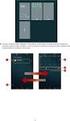 Nokia Nseries PC Suite 2.1 Edizione 1 2008 Nokia. Tutti i diritti sono riservati. Nokia, Nokia Connecting People e Nseries sono marchi o marchi registrati di Nokia Corporation. Nokia tune è una tonalità
Nokia Nseries PC Suite 2.1 Edizione 1 2008 Nokia. Tutti i diritti sono riservati. Nokia, Nokia Connecting People e Nseries sono marchi o marchi registrati di Nokia Corporation. Nokia tune è una tonalità
Informazioni sull'integrazione guidata di Outlook
 Il seguente articolo approfondisce gli aspetti di integrazione tra Project e Outlook Informazioni sull'integrazione guidata di Outlook Se si utilizza Microsoft Office Project Server 2003 per la collaborazione
Il seguente articolo approfondisce gli aspetti di integrazione tra Project e Outlook Informazioni sull'integrazione guidata di Outlook Se si utilizza Microsoft Office Project Server 2003 per la collaborazione
IBM SPSS Statistics per Mac OS - Istruzioni di installazione (Licenza per utenti singoli)
 IBM SPSS Statistics per Mac OS - Istruzioni di installazione (Licenza per utenti singoli) Le seguenti istruzioni sono relative all installazione di IBM SPSS Statistics versione 19 con licenza per utenti
IBM SPSS Statistics per Mac OS - Istruzioni di installazione (Licenza per utenti singoli) Le seguenti istruzioni sono relative all installazione di IBM SPSS Statistics versione 19 con licenza per utenti
IBM SPSS Statistics per Linux - Istruzioni di installazione (Licenza per sito)
 IBM SPSS Statistics per Linux - Istruzioni di installazione (Licenza per sito) Le seguenti istruzioni sono relative all installazione di IBM SPSS Statistics versione 19 con licenza per sito. Questo documento
IBM SPSS Statistics per Linux - Istruzioni di installazione (Licenza per sito) Le seguenti istruzioni sono relative all installazione di IBM SPSS Statistics versione 19 con licenza per sito. Questo documento
Xerox WorkCentre 3655 Stampante multifunzione Pannello comandi
 Pannello comandi I servizi disponibili variano in base all'impostazione della stampante. Per ulteriori informazioni su servizi e impostazioni, consultare la Guida per l'utente. 3 4 5 Schermo sensibile
Pannello comandi I servizi disponibili variano in base all'impostazione della stampante. Per ulteriori informazioni su servizi e impostazioni, consultare la Guida per l'utente. 3 4 5 Schermo sensibile
GUIDA RAPIDA EDILCONNECT
 1 GUIDA RAPIDA EDILCONNECT Prima di iniziare In EdilConnect è spesso presente il simbolo vicino ai campi di inserimento. Passando il mouse sopra tale simbolo viene visualizzato un aiuto contestuale relativo
1 GUIDA RAPIDA EDILCONNECT Prima di iniziare In EdilConnect è spesso presente il simbolo vicino ai campi di inserimento. Passando il mouse sopra tale simbolo viene visualizzato un aiuto contestuale relativo
WINDOWS TERMINAL SERVER PER L ACCESSO REMOTO AL SISTEMA DI PROTOCOLLO INFORMATICO
 Servizi per l e-government nell università Federico II WINDOWS TERMINAL SERVER PER L ACCESSO REMOTO AL SISTEMA DI PROTOCOLLO INFORMATICO CONNESSIONE_TERMINAL_SERVER PAG. 1 DI 13 Indice 1. Premessa...3
Servizi per l e-government nell università Federico II WINDOWS TERMINAL SERVER PER L ACCESSO REMOTO AL SISTEMA DI PROTOCOLLO INFORMATICO CONNESSIONE_TERMINAL_SERVER PAG. 1 DI 13 Indice 1. Premessa...3
Uso del computer e gestione dei file con Windows
 Uso del computer e gestione dei file con Windows PRIMI PASSI COL COMPUTER Avviare il computer Premere il tasto di accensione Spegnere il computer Pulsanti Start Spegni computer Spegni Riavviare il computer
Uso del computer e gestione dei file con Windows PRIMI PASSI COL COMPUTER Avviare il computer Premere il tasto di accensione Spegnere il computer Pulsanti Start Spegni computer Spegni Riavviare il computer
Cosa sono le maschere
 Prof. Emanuele Papotto Cosa sono le maschere La maschera è un oggetto di database che viene realizzato per mostrare, modificare e immettere i record in modo più chiaro rispetto alla visualizzazione foglio
Prof. Emanuele Papotto Cosa sono le maschere La maschera è un oggetto di database che viene realizzato per mostrare, modificare e immettere i record in modo più chiaro rispetto alla visualizzazione foglio
IBM SPSS Statistics per Linux - Istruzioni di installazione (Licenza per utenti singoli)
 IBM SPSS Statistics per Linux - Istruzioni di installazione (Licenza per utenti singoli) Le seguenti istruzioni sono relative all installazione di IBM SPSS Statistics versione 19 con licenza per utenti
IBM SPSS Statistics per Linux - Istruzioni di installazione (Licenza per utenti singoli) Le seguenti istruzioni sono relative all installazione di IBM SPSS Statistics versione 19 con licenza per utenti
Utilizzo collegamento remoto
 Utilizzo collegamento remoto Introduzione Il collegamento VPN (virtual private network) consente a PC collegati ad internet ma fisicamente fuori dalla rete interna regionale, di accedere, con le credenziali
Utilizzo collegamento remoto Introduzione Il collegamento VPN (virtual private network) consente a PC collegati ad internet ma fisicamente fuori dalla rete interna regionale, di accedere, con le credenziali
IBM SPSS Statistics per Windows - Istruzioni di installazione (Licenza di rete)
 IBM SPSS Statistics per Windows - Istruzioni di installazione (Licenza di rete) Le seguenti istruzioni sono relative all installazione di IBM SPSS Statistics versione 19 con licenza di rete. Questo documento
IBM SPSS Statistics per Windows - Istruzioni di installazione (Licenza di rete) Le seguenti istruzioni sono relative all installazione di IBM SPSS Statistics versione 19 con licenza di rete. Questo documento
CyberLink. Power2Go 5. Guida per l'utente
 CyberLink Power2Go 5 Guida per l'utente Copyright e limitazioni Tutti i diritti riservati. Non è consentito riprodurre nessuna porzione della presente pubblicazione, memorizzarla in un sistema di archiviazione
CyberLink Power2Go 5 Guida per l'utente Copyright e limitazioni Tutti i diritti riservati. Non è consentito riprodurre nessuna porzione della presente pubblicazione, memorizzarla in un sistema di archiviazione
Informatica WINDOWS. Francesco Tura F. Tura
 Informatica WINDOWS Francesco Tura francesco.tura@unibo.it Che cos è Windows? È un Sistema Operativo ad interfaccia grafica prodotto dalla Microsoft, che viene utilizzato su computer con CPU Intel Pentium
Informatica WINDOWS Francesco Tura francesco.tura@unibo.it Che cos è Windows? È un Sistema Operativo ad interfaccia grafica prodotto dalla Microsoft, che viene utilizzato su computer con CPU Intel Pentium
Windows. La prima realizzazione di un ambiente grafico si deve alla Apple (1984) per il suo Macintosh. La gestione dei file conserva la logica del DOS
 Windows La prima realizzazione di un ambiente grafico si deve alla Apple (1984) per il suo Macintosh La gestione dei file conserva la logica del DOS Funzionalità di un S.O. Gestione dei file Gestione dei
Windows La prima realizzazione di un ambiente grafico si deve alla Apple (1984) per il suo Macintosh La gestione dei file conserva la logica del DOS Funzionalità di un S.O. Gestione dei file Gestione dei
1) CONFIGURAZIONE BACKUP SISTEMI MANUALE
 1) CONFIGURAZIONE BACKUP SISTEMI MANUALE La configurazione del backup viene impostata allinterno del menø Salvataggi Configurazione Sistemi Forl S.r.l. Via Vivaldi n. 22-47100 FORLI Tel. 0543.783.172 Fax
1) CONFIGURAZIONE BACKUP SISTEMI MANUALE La configurazione del backup viene impostata allinterno del menø Salvataggi Configurazione Sistemi Forl S.r.l. Via Vivaldi n. 22-47100 FORLI Tel. 0543.783.172 Fax
Guida di Brother ScanViewer per ios/os X
 Guida di Brother ScanViewer per ios/os X Versione 0 ITA Definizioni delle note Nella presente Guida dell utente viene utilizzato lo stile che segue per contrassegnare le note: NOTA Le note forniscono istruzioni
Guida di Brother ScanViewer per ios/os X Versione 0 ITA Definizioni delle note Nella presente Guida dell utente viene utilizzato lo stile che segue per contrassegnare le note: NOTA Le note forniscono istruzioni
Manuale di installazione
 Manuale di installazione Manuale di installazione Riello Power Tools v. 2.2 Versione aggiornata Luglio, 2014 Pagina 1 Sommario 1-BENVENUTO!... 3 2-REQUISITI MINIMI COMPUTER... 3 3-NOTE PRELIMINARI... 3
Manuale di installazione Manuale di installazione Riello Power Tools v. 2.2 Versione aggiornata Luglio, 2014 Pagina 1 Sommario 1-BENVENUTO!... 3 2-REQUISITI MINIMI COMPUTER... 3 3-NOTE PRELIMINARI... 3
Guida alla Configurazione del Client di posta Microsoft XP Outlook 2006
 Guida alla Configurazione del Client di posta Microsoft XP Outlook 2006 Client Posta - Microsoft Outlook Express 2006 Pag. 1 di 20 Indice 1 Introduzione a Microsoft Outlook Express 2006...3 2 Scheda account
Guida alla Configurazione del Client di posta Microsoft XP Outlook 2006 Client Posta - Microsoft Outlook Express 2006 Pag. 1 di 20 Indice 1 Introduzione a Microsoft Outlook Express 2006...3 2 Scheda account
Utilizzo di Fiery WebSpooler
 20 Utilizzo di Fiery WebSpooler Fiery WebSpooler duplica molte delle funzioni e delle caratteristiche di Command WorkStation. WebSpooler consente di controllare e gestire i lavori da più piattaforme su
20 Utilizzo di Fiery WebSpooler Fiery WebSpooler duplica molte delle funzioni e delle caratteristiche di Command WorkStation. WebSpooler consente di controllare e gestire i lavori da più piattaforme su
Automatizzare le attività con le macro di Visual Basic
 Automatizzare le attività con le macro di Visual Basic Se non si ha esperienza con le macro, non c'è da preoccuparsi. Una macro è semplicemente un insieme registrato di sequenze di tasti e di istruzioni,
Automatizzare le attività con le macro di Visual Basic Se non si ha esperienza con le macro, non c'è da preoccuparsi. Una macro è semplicemente un insieme registrato di sequenze di tasti e di istruzioni,
Problemi di attivazione dell opzione Fiery
 Problemi di attivazione dell opzione Fiery Questo documento contiene importanti informazioni su questo release. Distribuire una copia di questo documento a tutti gli utenti prima di procedere con l installazione.
Problemi di attivazione dell opzione Fiery Questo documento contiene importanti informazioni su questo release. Distribuire una copia di questo documento a tutti gli utenti prima di procedere con l installazione.
9In questa sezione. Ordinare e filtrare i dati. Dopo aver aggiunto dati ai fogli di lavoro, potresti voler
 9In questa sezione Ordinare e filtrare i dati Ordinare i dati del foglio di lavoro Creare un elenco personalizzato Filtrare rapidamente i dati con Filtro automatico Creare un filtro avanzato Convalidare
9In questa sezione Ordinare e filtrare i dati Ordinare i dati del foglio di lavoro Creare un elenco personalizzato Filtrare rapidamente i dati con Filtro automatico Creare un filtro avanzato Convalidare
FIRMA DIGITALE E CIFRATURA
 FIRMA DIGITALE E CIFRATURA Di seguito viene illustrato come firmare digitalmente un file e come crittografarlo (o cifrarlo). Lo scopo può essere raggiunto attraverso una molteplicità di strumenti, sia
FIRMA DIGITALE E CIFRATURA Di seguito viene illustrato come firmare digitalmente un file e come crittografarlo (o cifrarlo). Lo scopo può essere raggiunto attraverso una molteplicità di strumenti, sia
1. Introduzione. 2. Installazione di WinEMTFree. 3. Descrizione generale del programma
 Indice 1. Introduzione...3 2. Installazione di WinEMTFree...3 3. Descrizione generale del programma...3 4. Impostazione dei parametri di connessione...4 5. Interrogazione dei contatori...4 5.1 Sincronizzazione
Indice 1. Introduzione...3 2. Installazione di WinEMTFree...3 3. Descrizione generale del programma...3 4. Impostazione dei parametri di connessione...4 5. Interrogazione dei contatori...4 5.1 Sincronizzazione
Come eseguire l aggiornamento del PC o tablet TOSHIBA Windows a Windows 10
 Come eseguire l aggiornamento del PC o tablet TOSHIBA Windows a Windows 10 Gentile Cliente, Le informazioni riportate in questo documento illustrano come eseguire l aggiornamento di determinati PC Windows
Come eseguire l aggiornamento del PC o tablet TOSHIBA Windows a Windows 10 Gentile Cliente, Le informazioni riportate in questo documento illustrano come eseguire l aggiornamento di determinati PC Windows
Installazione e uso di Document Distributor
 Per visualizzare o scaricare questa o altre pubblicazioni Lexmark Document Solutions, fare clic qui. Installazione e uso di Document Distributor Il software Lexmark Document Distributor include pacchetti
Per visualizzare o scaricare questa o altre pubblicazioni Lexmark Document Solutions, fare clic qui. Installazione e uso di Document Distributor Il software Lexmark Document Distributor include pacchetti
Guida per l'utente agli organigrammi OrgPublisher per tutti i browser
 Guida per l'utente agli organigrammi OrgPublisher per tutti i browser Sommario Guida per l'utente agli organigrammi OrgPublisher per tutti i browser Sommario... 3 Visualizzazione di esercitazioni sugli
Guida per l'utente agli organigrammi OrgPublisher per tutti i browser Sommario Guida per l'utente agli organigrammi OrgPublisher per tutti i browser Sommario... 3 Visualizzazione di esercitazioni sugli
Impostazione del computer Guida per l'utente
 Impostazione del computer Guida per l'utente Copyright 2007 Hewlett-Packard Development Company, L.P. Windows è un marchio registrato negli Stati Uniti di Microsoft Corporation. Le informazioni contenute
Impostazione del computer Guida per l'utente Copyright 2007 Hewlett-Packard Development Company, L.P. Windows è un marchio registrato negli Stati Uniti di Microsoft Corporation. Le informazioni contenute
testo Saveris Web Access Software Istruzioni per l'uso
 testo Saveris Web Access Software Istruzioni per l'uso 2 1 Indice 1 Indice 1 Indice... 3 2 Descrizione delle prestazioni... 4 2.1. Utilizzo... 4 2.2. Requisiti di sistema... 4 3 Installazione... 5 3.1.
testo Saveris Web Access Software Istruzioni per l'uso 2 1 Indice 1 Indice 1 Indice... 3 2 Descrizione delle prestazioni... 4 2.1. Utilizzo... 4 2.2. Requisiti di sistema... 4 3 Installazione... 5 3.1.
bla bla Guard Manuale utente
 bla bla Guard Manuale utente Guard Guard: Manuale utente Data di pubblicazione mercoledì, 03. settembre 2014 Version 1.0 Diritto d'autore 2006-2013 OPEN-XCHANGE Inc., Questo documento è proprietà intellettuale
bla bla Guard Manuale utente Guard Guard: Manuale utente Data di pubblicazione mercoledì, 03. settembre 2014 Version 1.0 Diritto d'autore 2006-2013 OPEN-XCHANGE Inc., Questo documento è proprietà intellettuale
PASW Statistics per Windows - Istruzioni di installazione (Licenza di rete)
 PASW Statistics per Windows - Istruzioni di installazione (Licenza di rete) Le seguenti istruzioni sono relative all installazione di PASW Statistics 18 con licenza di rete. Questo documento è destinato
PASW Statistics per Windows - Istruzioni di installazione (Licenza di rete) Le seguenti istruzioni sono relative all installazione di PASW Statistics 18 con licenza di rete. Questo documento è destinato
Installare Norton Ghost 12 (Attenzione su Windows Vista funziona salvo alcune restrizioni) Inserire il CD ROM del programma nel lettore
 1 Installare Norton Ghost 12 (Attenzione su Windows Vista funziona salvo alcune restrizioni) Inserire il CD ROM del programma nel lettore Clic 2 Preparazione dell installazione
1 Installare Norton Ghost 12 (Attenzione su Windows Vista funziona salvo alcune restrizioni) Inserire il CD ROM del programma nel lettore Clic 2 Preparazione dell installazione
OGGETTO: aggiornamento della procedura Risultati Elettorali dalla versione alla versione
 Risultati Elettorali OGGETTO: aggiornamento della procedura Risultati Elettorali dalla versione 07.04.03 alla versione 07.04.04 Vi invitiamo a consultare le informazioni presenti nei banner delle procedure,
Risultati Elettorali OGGETTO: aggiornamento della procedura Risultati Elettorali dalla versione 07.04.03 alla versione 07.04.04 Vi invitiamo a consultare le informazioni presenti nei banner delle procedure,
Sharpdesk V3.5. Guida di installazione: Edizione con chiave del prodotto. Versione 1.0
 Sharpdesk V3.5 Guida di installazione: Edizione con chiave del prodotto Versione 1.0 Diritti d autore I diritti d autore del presente software appartengono a Sharp Corporation. La riproduzione, l adattamento
Sharpdesk V3.5 Guida di installazione: Edizione con chiave del prodotto Versione 1.0 Diritti d autore I diritti d autore del presente software appartengono a Sharp Corporation. La riproduzione, l adattamento
Ogni PC, per iniziare a lavorare, ha bisogno di un sistema operativo. Infatti questo è il primo programma che viene eseguito e che permette
 Ogni PC, per iniziare a lavorare, ha bisogno di un sistema operativo. Infatti questo è il primo programma che viene eseguito e che permette all'utente e ai programmi di gestire i dispositivi e le periferiche
Ogni PC, per iniziare a lavorare, ha bisogno di un sistema operativo. Infatti questo è il primo programma che viene eseguito e che permette all'utente e ai programmi di gestire i dispositivi e le periferiche
Microsoft Software Assurance per i contratti multilicenza
 per i contratti multilicenza Guida all attivazione dell E-Learning per l utente finale 20/03/09 È consigliabile leggere questa guida per sfruttare al meglio tutti i benefici offerti da Software Assurance
per i contratti multilicenza Guida all attivazione dell E-Learning per l utente finale 20/03/09 È consigliabile leggere questa guida per sfruttare al meglio tutti i benefici offerti da Software Assurance
PRIMI PASSI CON UN DATABASE
 Basi di dati PRIMI PASSI CON UN DATABASE Definizione di database Per database si intende un insieme di informazioni catalogate ed organizzate. Il tipo di database più diffuso è quello relazionale, composto
Basi di dati PRIMI PASSI CON UN DATABASE Definizione di database Per database si intende un insieme di informazioni catalogate ed organizzate. Il tipo di database più diffuso è quello relazionale, composto
Vi invitiamo a consultare le informazioni presenti nei banner delle procedure, nei quali potete trovare:
 CONTABILITA IVA OGGETTO: aggiornamento della procedura CONTABILITA IVA dalla versione 11.12.05 alla versione 11.12.06. Vi invitiamo a consultare le informazioni presenti nei banner delle procedure, nei
CONTABILITA IVA OGGETTO: aggiornamento della procedura CONTABILITA IVA dalla versione 11.12.05 alla versione 11.12.06. Vi invitiamo a consultare le informazioni presenti nei banner delle procedure, nei
Opzioni avanzate. Stampa di pagine di separazione. Stampante a colori Phaser 8400
 Opzioni avanzate Questo argomento include le seguenti sezioni: "Stampa di pagine di separazione" a pagina 2-55 "Stampa di più pagine su un solo foglio (fogli per pagina)" a pagina 2-56 "Stampa di opuscoli"
Opzioni avanzate Questo argomento include le seguenti sezioni: "Stampa di pagine di separazione" a pagina 2-55 "Stampa di più pagine su un solo foglio (fogli per pagina)" a pagina 2-56 "Stampa di opuscoli"
Manuale per l'utente per DS150E con Win7. Dangerfield February. 2010 V1.0 Delphi PSS
 Manuale per l'utente per DS150E con Win7 1 INDICE Componenti principali...3 Istruzioni per l'installazione. 5 Installazione Bluetooth 17 Configurazione Bluetooth..29 Programma diagnostico.42 File 44 Impostazioni...46
Manuale per l'utente per DS150E con Win7 1 INDICE Componenti principali...3 Istruzioni per l'installazione. 5 Installazione Bluetooth 17 Configurazione Bluetooth..29 Programma diagnostico.42 File 44 Impostazioni...46
